一 : 东芝181复印机驱动程序的安装方法介绍
在网上看到很多朋友在问东芝181复印机驱动安装方法,下面小编就为大家解答东芝181复印机驱动安装问题,本教程的驱动安装分为两个部分,第一个是usb端口驱动程序的安装,第二个是打印机驱动程序的安装。下面以winxp系统为例给大家做下示范。一、USB端口驱动程序的安装
1.MFP开机,并通过USB线连接PC。这时PC会提示“发现新硬件”。如下图示:

2.自动弹出【找到新的硬件向导】画面。选择“从列表或指定位置安装”,下一步

3.指定USB驱动程序所在地位置

(1)按[浏览]按钮,选中打印机驱动所在文件夹;(2)在打印机驱动所在文件夹中选中DrivUsb文件夹,确定;(3)下一步。
4.在安装端口的过程中可能会发生个别文件没有找到,若遇到这类情况,请到打印机驱动所在文件夹中寻找。

例:(1)点击浏览按钮,选中打印机驱动打印机驱动所在文件夹;(2)在打印机驱动所在文件夹中选中DrivUsb文件夹,即可。*若还是无法解决,请联系东芝授权经销商或网络店。
5.在端口安装完成之后,程序会自动弹出安装界面,用户单击下一步。
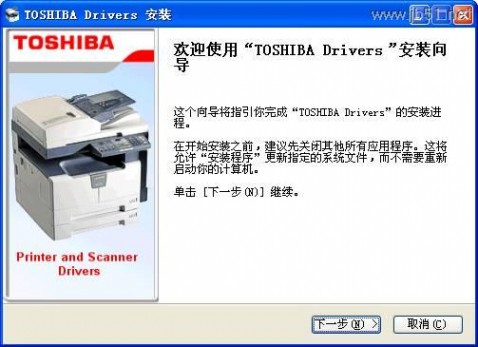
6.单击下一步
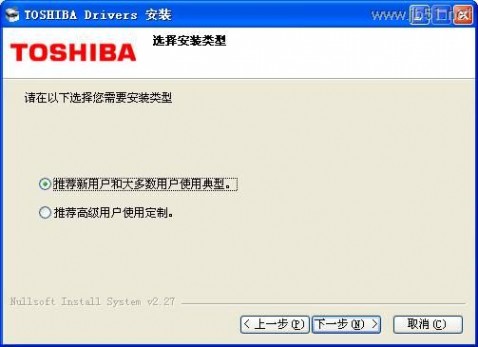
7.用户选择此打印机是否为默认打印机;然后单击安装
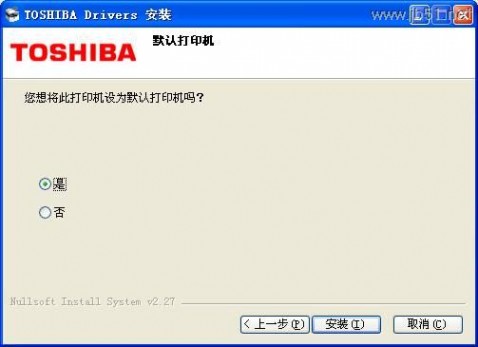
8.安装完成之后,单击完成即可,如果安装成功,用户可以在【控制面板—打印机和传真】中查看是否存在打印机驱动。
二、打印机驱动程序的安装方法
由于本驱动为简化版,有可能导致驱动程序只进行了端口的安装。所以如果用户发现在[控制面板—打印机和传真]中没有打印机驱动,请用户再手动添加一次,请确认MFP开机,并与PC连接。若在打印机和传真中已有打印机驱动,以下步骤请忽略。
步骤如下:
1、我的电脑—属性—硬件—设备管理器。查看MFP的驱动端口,为安装打印驱动时,选择端口做准备
2、控制面板—打印机和传真—文件—添加打印机。弹出【添加打印机向导】,然后单击下一步。
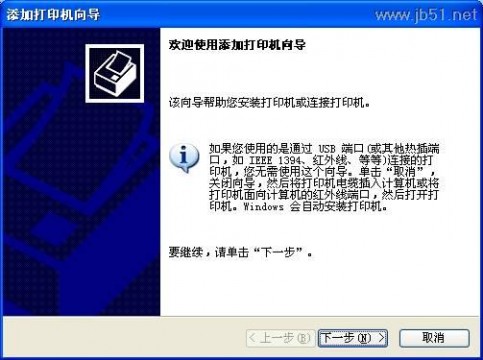
3、下一步
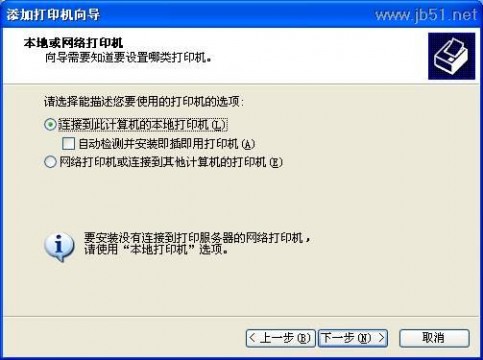
4、选择端口(刚刚在第一步中查看的端口为COM4),所以选择COM4,下一步
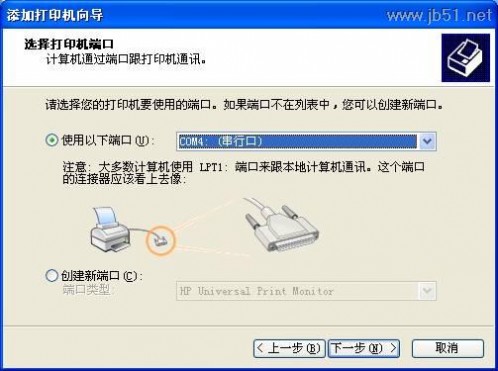
5、单击从磁盘安装,指定打印机驱动所在文件夹,确定。

6、选择您使用的机型,下一步
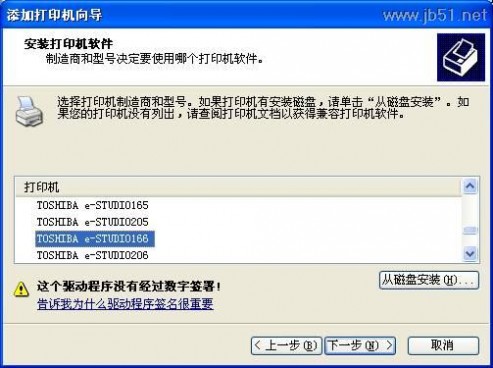
7、默认打印机和打印机名设置,下一步
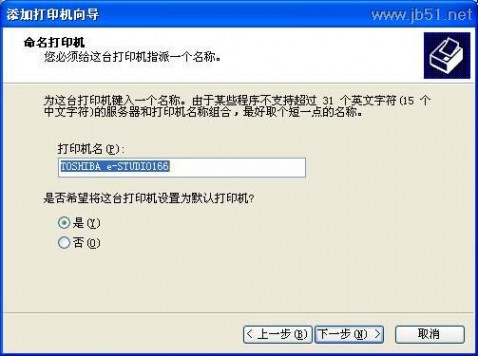
8、打印机共享设置,下一步
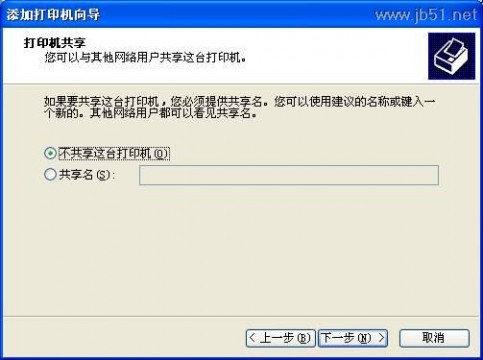
9、不做打印测试页,下一步,完成。
这样打印机驱动就安装完成了,用户可以在【控制面板—打印机和传真】中查看打印机驱动:TOSHIBA 181。其实驱动的安装都差不多,知道方法后其他驱动的安装也会应用自如的。
二 : 东芝181复印机缺粉故障的详细解决教程
东芝TOSHIBA E.Studio181复印机,换过原装粉仓(粉盒),故障提示面板还是一直显示缺粉。如果是非原装粉仓出现此错误还可以理解,可这是原装粉仓,通过一番研究终于弄了个清楚明白。(更详细的图文更换教程)

1、如果你要应急复印一次呢,这里有一招:
关机状态,安装好粉仓,同时按住*、1、3不动再开机等待,估计10多秒后松手,看看缺粉指示是不是就没闪红灯了,只可以复印一次了(一次当然可以多复印几张吖),*+1+3是开机屏蔽粉仓检测的功能,应急时用用还是可以的嘛。
2、排除粉仓(粉盒)计数芯片故障:
复印机厂家为了客户使用他们的原装耗材,在粉仓上安装了一个粉仓计数芯片,一般复印10000张就要换粉仓了,计数超额后就会提示缺粉。为了节约,计数超额的旧粉仓加加粉,换个计数芯片也可以使用拉,才几块钱,但是估计打印1000张又得换个芯片了。加粉有害健康,所以小心拉。这里是为了排除是否因粉盒计数芯片超额或损坏而引起缺粉指示的,为了诸君健康不建议为了加粉更换芯片。当然如果新买原装粉仓应该可以排除了,有条件可以再换一个原装粉盒,同样可以排除计数芯片故障。
3、排除粉盒计数芯片故障后,大多数情况就是复印机上的探测芯片故障。
探测芯片在复印机安装粉仓位置的最里面,有六个弹簧触点。如果探测芯片损坏或是接触不好,也会提示缺粉指示。如果芯片损坏就麻烦了,要买新的探测芯片更换,但这个芯片一般是难坏的,哪有那么容易坏的芯片吖。
一般都是弹簧触片接触不好,只需要将六个弹簧轻轻拉长点就可以接触良好了。只是这个探测芯片的触点在最里边,手臂不长还够不着,将出纸托板取下才可以方便操作。如图,将侧面板上端两颗固定螺丝取下,出纸托板即可轻松取出。


4、取下出纸托板后,手便可以轻松拉到探测芯片上的弹簧,也别太用力拉以免拉坏。拉长一点后弹簧就可以与安装上的粉仓计数芯片良好接触。此时安装好粉仓同时按住*、1、3开机。故障解除,可以随意复印了。
注意事项:
1、粉仓计数芯片上的触点不要用手触碰,容易损坏。
2、复印机内部有激光辐射器,勿乱拆卸其它部件,手拉弹簧时注意是在关机状态。
相关推荐:
网络扫描仪无法使用 总是报错怎么办?
添加打印机失败 提示错误代码0x00000057的解决办法
打印机亮小三角灯是什么意思?清除打印机小三角形的方法
三 : 东芝181复印机如何安装驱动?
一

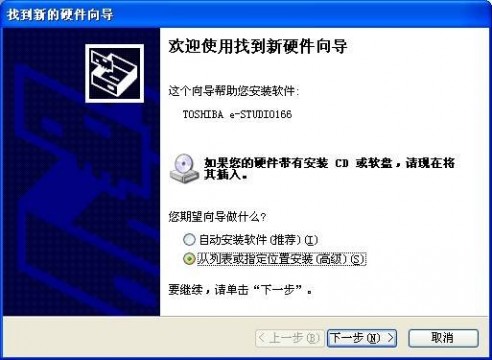

(

例

二
由于本驱动为简化版
步骤如下

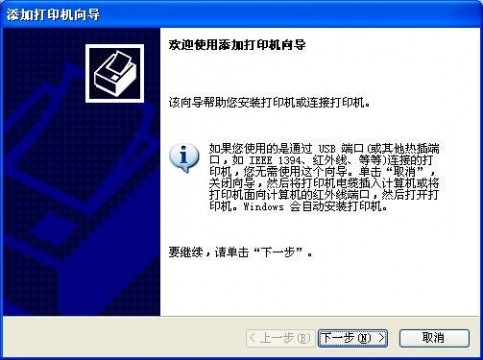
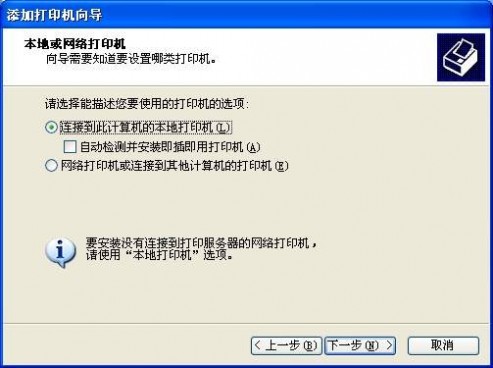

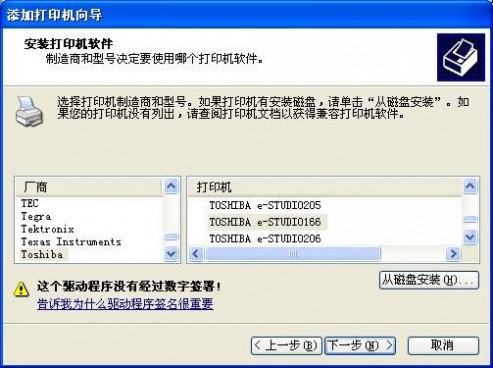
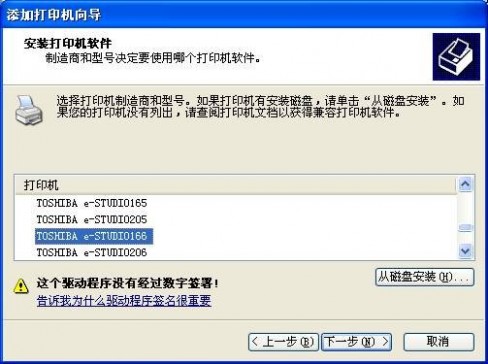
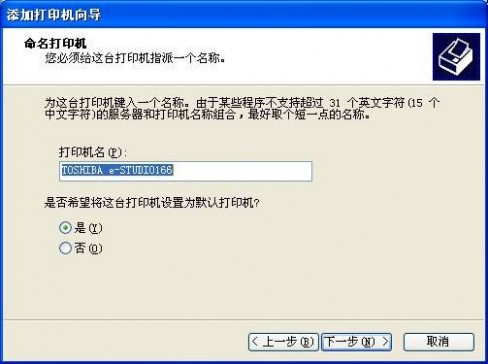
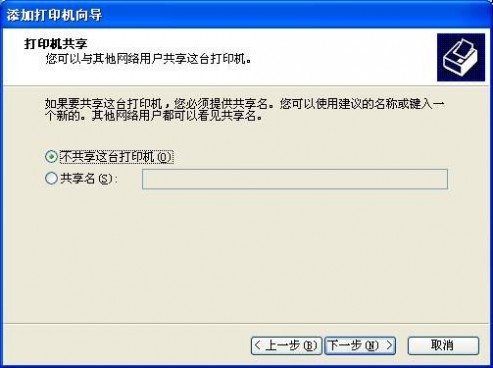
这样打印机驱动就安装完成了
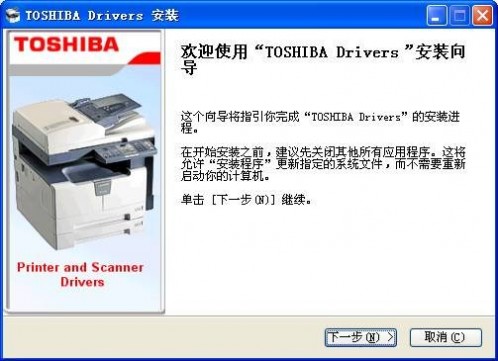

61阅读| 精彩专题| 最新文章| 热门文章| 苏ICP备13036349号-1